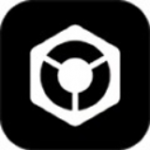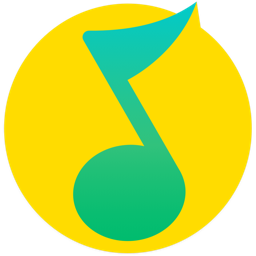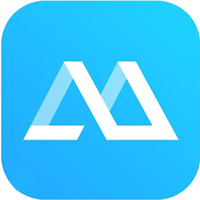99.67MB / 2025-07-01
ps2021软件是一款好用专业的p图工具,为用户们提供了专业的修图功能。这里为大家带来关于ps2021调节矩形工具边框粗细的详细步骤分享,快一起来看看吧!

首先,打开ps2021,进入软件的主页。
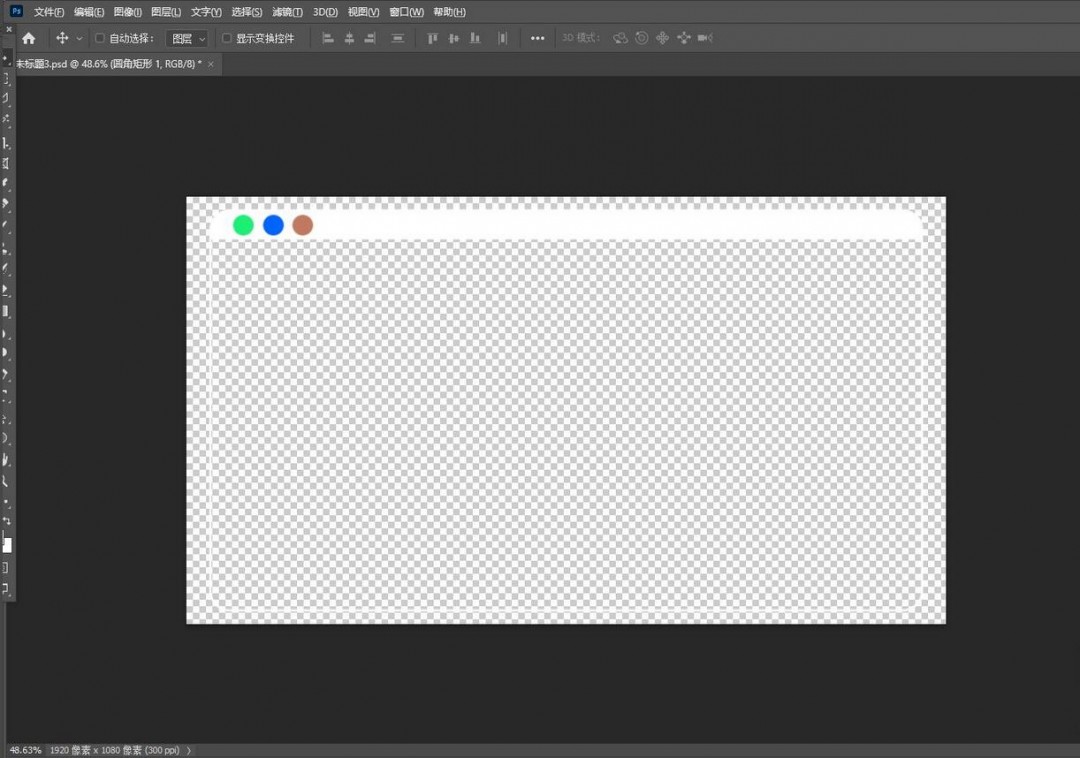
接着,在图层面板选择一个矩形。
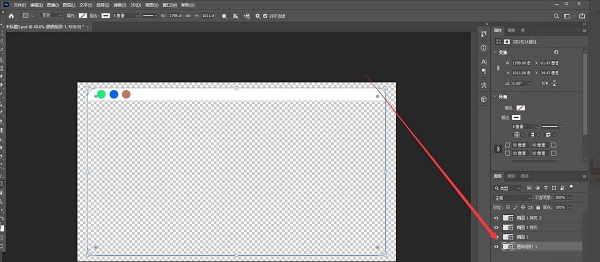
接着,在右上角出现的属性面板中找到外观。
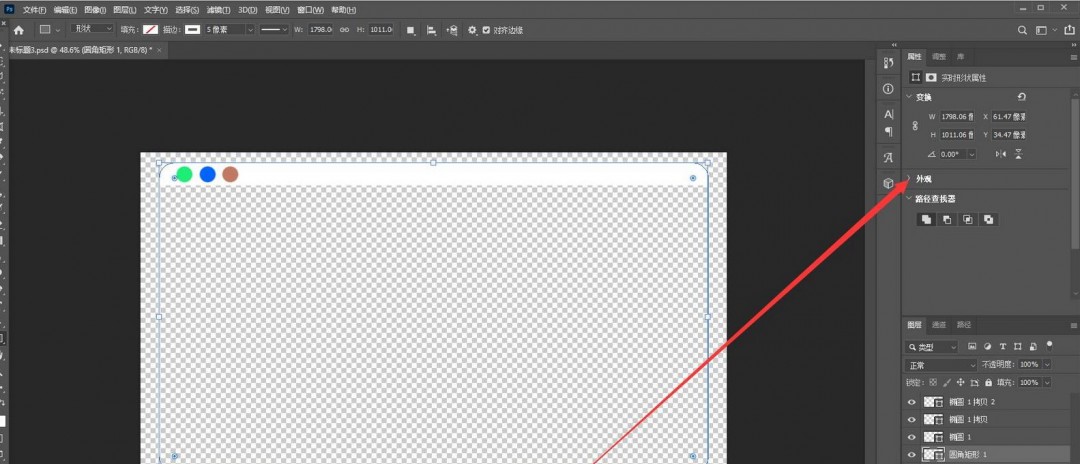
最后,在外观下方的描边调整像素大小即可。
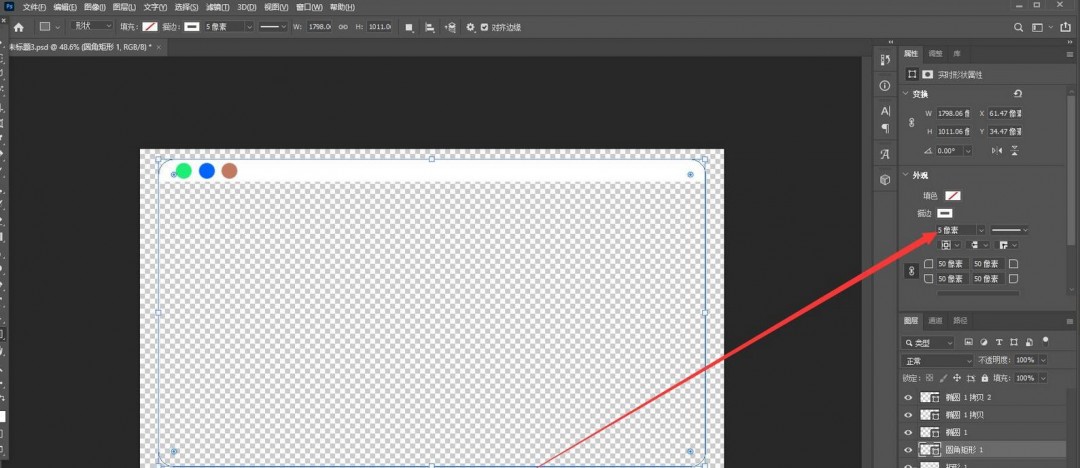
99.67MB / 2025-07-01
21.18MB / 2025-07-01
128.46MB / 2025-07-01
548.35MB / 2025-07-01
69.97MB / 2025-07-01
1.89MB / 2025-06-30
84.55MB / 2025-06-30
248.80MB / 2025-06-27
974.79MB / 2025-06-04
63.90MB / 2025-04-27
11.45MB / 2024-12-28
1.90MB / 2024-11-06
210.99MB / 2025-06-09
京ICP备14006952号-1 京B2-20201630 京网文(2019)3652-335号 沪公网安备 31011202006753号违法和不良信息举报/未成年人举报:legal@3dmgame.com
CopyRight©2003-2018 违法和不良信息举报(021-54473036) All Right Reserved